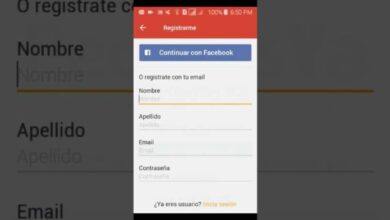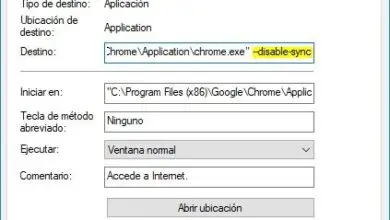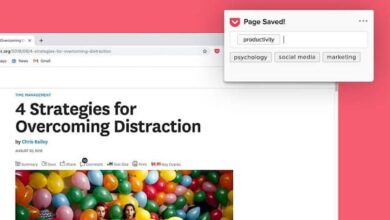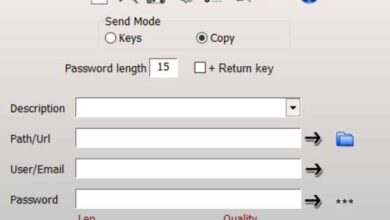Comment changer le moteur de recherche dans le navigateur Opera ou Chrome
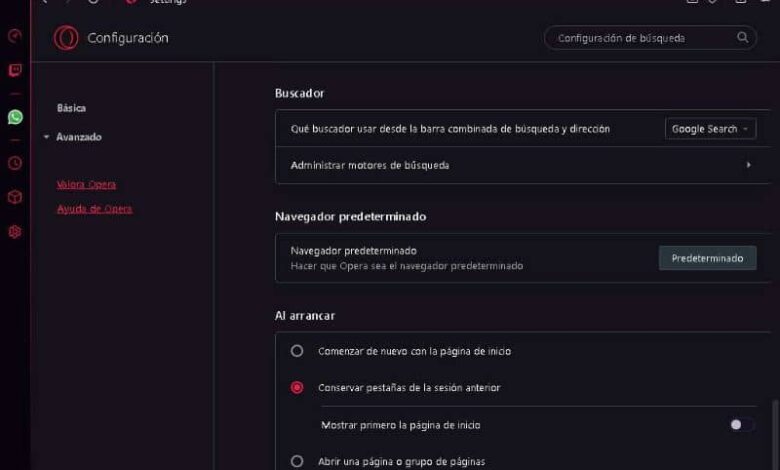
Si vous naviguez sur Internet, savoir comment changer le moteur de recherche dans le navigateur Opera ou Chrome est quelque chose que vous devez savoir pour personnaliser correctement votre navigateur. Avec plus de connaissances, il y a de meilleures chances de résoudre des problèmes tels que ceux qui surviennent lorsque les pages Web ne se chargent pas. Ensuite, nous vous apprendrons cette procédure avec Opera et avec le navigateur Google.
Moteur de recherche
Lorsque nous parlons de moteurs de recherche, nous nous référons à des systèmes informatiques capables d’ effectuer des recherches exhaustives sur Internet . L’exemple le plus clair en est la page Google. Cette plateforme est capable d’afficher un grand nombre de résultats de différents sites Web.
Pratiquement tous les navigateurs ont un moteur de recherche. En fait, les meilleurs navigateurs Internet intègrent plusieurs options permettant à l’utilisateur de choisir celle qui correspond à ses besoins.
Google Chrome et Opera sont parmi les navigateurs les plus populaires aujourd’hui. Chacun d’eux se distingue par ses performances élevées et un grand nombre d’options de personnalisation. Avec le guide suivant, vous apprendrez comment changer le moteur de recherche dans chacun de ces navigateurs.
Comment changer le moteur de recherche dans le navigateur Opera ou Chrome
Changer le moteur de recherche par défaut est généralement un processus assez simple. Dans tous les cas, si vous avez des doutes, lisez les informations suivantes, où nous vous apprendrons comment effectuer cette action dans Chrome et Opera .
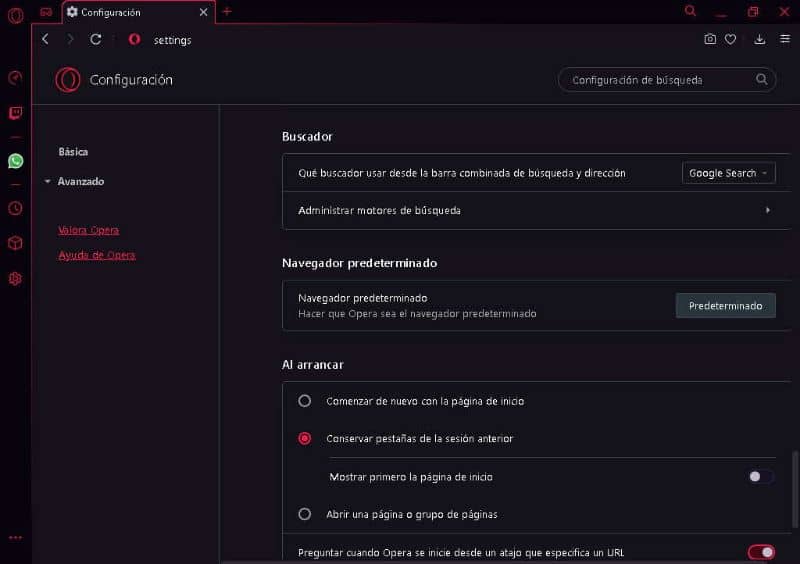
Changer de moteur de recherche dans Opera
Opera est l’un des outils les plus recommandés pour naviguer sur Internet. Cela se distingue par ses excellentes options de personnalisation et de performances. Pour changer le moteur de recherche dans Opera, suivez cette procédure:
- Dans le cas du navigateur Opera, accédez aux options de configuration. Pour ce faire, appuyez sur la petite icône du navigateur située en haut à gauche de l’écran.
- Maintenant, cliquez sur «Paramètres». Tous les paramètres liés à l’application Opera seront affichés. Vérifiez que les options de base sont localisées; Pour ce faire, appuyez sur «Basique» situé sur le côté gauche de l’écran.
- Localisez la section «Rechercher», où se trouvent les options liées à la recherche d’Opera.
- Cliquez sur le sélecteur situé à gauche de «Quel moteur de recherche utiliser à partir de la recherche combinée et de la barre d’adresse» . Par défaut, l’application Opera affichera les moteurs de recherche inclus (Google, Yahoo, DuckDuckGo, Amazon, Bing et Wikipedia)
- Si vous préférez modifier l’une des options existantes, sélectionnez-la simplement. Après quoi, le moteur de recherche aura été modifié avec succès.
- En revanche, si vous accédez à l’option «Gérer les moteurs de recherche» , il est possible d’ajouter de nouveaux moteurs. Pour ce faire, il vous suffit de cliquer sur «Ajouter» et de demander les données demandées par le navigateur.
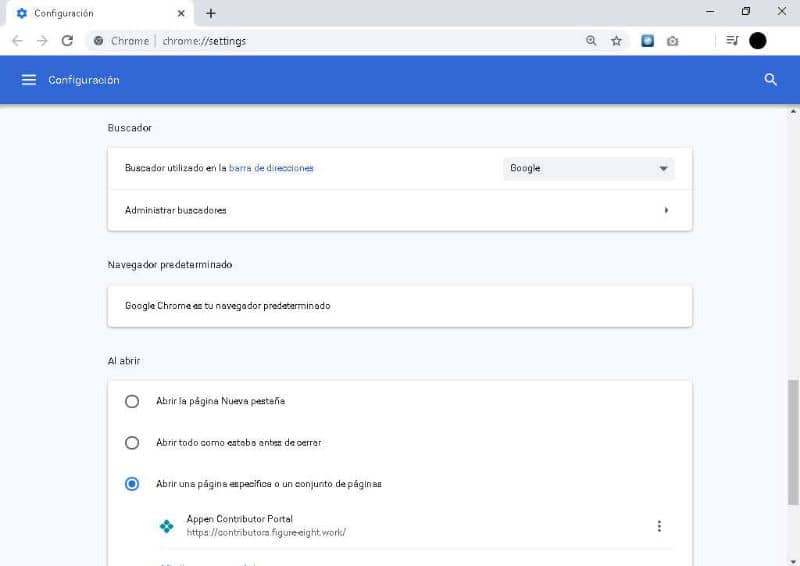
Changer de moteur de recherche dans Google Chrome
Tout comme il est possible de modifier le moteur de recherche Chrome sous Android , le moteur de recherche par défaut de l’application peut également être facilement modifié dans la version de bureau. Pour effectuer ce processus, procédez comme suit:
- Accédez aux options de configuration du navigateur Google Chrome. Pour ce faire, appuyez sur les trois points situés au-dessus et à droite du navigateur.
- Cliquez sur l’option «Paramètres». Dans la section «Paramètres», recherchez l’ onglet «Finder», qui est presque à la fin des options de l’application.
- Vous remarquerez que la première option sous cet onglet est «Recherche utilisée dans la barre d’adresse». Cette option fait référence au moteur de recherche utilisé lorsque nous écrivons dans la barre de navigation.
- Par défaut, nous aurons disponibles les options Google, Bing, Yahoo, DuckDuckGo et Ecosia. Pour modifier l’une de ces options, cliquez simplement sur celle de votre choix.
- En revanche, l’option «Gérer les moteurs de recherche» vous permettra d’ajouter un nouveau moteur de recherche. Pour ce faire, cliquez simplement sur l’option «Ajouter» et fournissez les données demandées par Google Chrome.